Cómo habilitar el generador de códigos QR en el navegador Microsoft Edge
Hay una gran cantidad de funciones integradas, como el uso compartido de sitios web con códigos QR, colecciones y pestañas verticales en el navegador Microsoft Edge Chromium , que permite una mejor experiencia de navegación para los usuarios. En esta publicación, describiremos los pasos que puede seguir para habilitar el generador de códigos QR(enable the QR code generator) en Edge en Windows 10.
El generador de códigos QR para Edge está diseñado para permitir a los usuarios compartir sitios web escaneando un código QR(QR Code) con un escáner QR de cámara móvil incorporado o aplicaciones QR de terceros.
Habilitar el generador de códigos QR en Edge
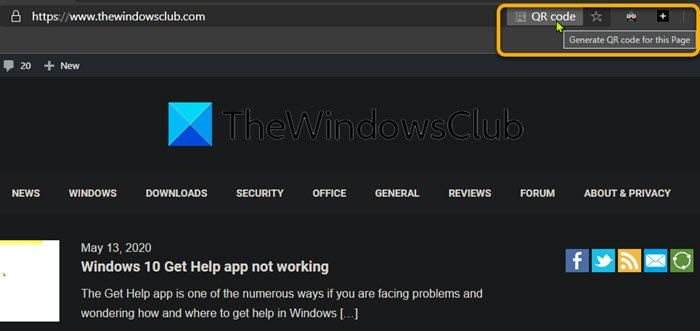
Para habilitar el generador de códigos QR en Edge Chromium , siga las instrucciones que se indican a continuación.
- Abra el navegador Edge.
- Escriba edge://flags en la barra de direcciones de Edge y presione enter.
- A continuación, escriba QR en el cuadro de indicadores de búsqueda de la página experimental.
El indicador #sharing-qr-code-generator estaría deshabilitado de forma predeterminada.
- En la página Habilitar uso compartido a través del código QR,(Enable sharing page via QR Code, ) a la derecha de la ventana, haga clic en Predeterminado(Default) .
- En el menú desplegable, seleccione Habilitar(Enable) .
- Cierre y vuelva a abrir su navegador Edge para que los cambios surtan efecto.
The QR code generator flag is now enabled!
Edge mostraría el icono del código QR en la barra de direcciones y puede generar un código QR para cualquier sitio web haciendo clic en el icono.
¿Qué es el código QR?
El código QR (abreviado de código de respuesta rápida(Quick Response) ), en la práctica, a menudo contiene datos para un localizador, identificador o rastreador que apunta a un sitio web o aplicación. Un código QR utiliza cuatro modos de codificación estandarizados (numérico, alfanumérico, byte/binario y kanji) para almacenar datos de manera eficiente; También se pueden utilizar extensiones.
Un código QR consta de cuadrados negros dispuestos en una cuadrícula sobre un fondo blanco, que puede leer un dispositivo de imagen como una cámara y procesarse mediante la corrección de errores Reed-Solomon(Reed–Solomon error correction) hasta que la imagen pueda interpretarse adecuadamente. Luego, los datos requeridos se extraen de los patrones que están presentes en los componentes horizontales y verticales de la imagen.
PD(P.S) : esta función estará disponible en la versión estable de Edge versión 84 y posteriores. Si desea probar estos cambios hoy, debe descargar Edge Canary o las versiones Beta .
Related posts
Cómo quitar el botón de menú de Extensions Microsoft Edge toolbar
Cómo configurar o cambiar Microsoft Edge homepage en Windows 10
Añadir un Home button a Microsoft Edge browser
Cómo limitar Media Autoplay en Microsoft Edge browser
Cómo hacer cumplir Google SafeSearch en Microsoft Edge en Windows 10
Cómo jugar el nuevo Surf Game en Microsoft Edge
Cómo reinstalar o reiniciar Microsoft Edge browser en Windows 10
Cómo mostrar u ocultar Collections button en Microsoft Edge browser
Deshabilitar sincronización para todos los User Profiles en Microsoft Edge usando Registry
Crea un acceso directo para abrir Microsoft Edge browser en InPrivate mode
Cómo instalar extensiones en Microsoft Edge browser
Access & use Microsoft Edge Acerca de la página de banderas en Windows 10
Microsoft Edge para bloques Mac, no funciona ni da problemas
Cómo deshabilitar o detener Video Autoplay en Microsoft Edge
Cómo enviar Tabs a otros dispositivos con Microsoft Edge
Fix Weedn't load este extension error en Microsoft Edge
Microsoft Edge Mantiene Auto-resetting en Restart en Windows 10
Habilitar solicitudes de notificación tranquila en Microsoft Edge browser
Habilitar System Print Dialog en Microsoft Edge en Windows 10
Microsoft Edge no se abrirá en Windows 11/10
